Värskendused peaksid olema hea asi. Need peaksid tooma uusi funktsioone või vähemalt parandama kõik tüütud vead. Kuid kahjuks võivad värskendused mõnikord teie Microsoft Windows 10 arvutis tõrkeid põhjustada.
Tavaline viga, mis võib rakenduse värskendamisel või OS-i värskendamisel ilmneda, on 0x8000ffff. Sellega saate hõlpsalt kokku puutuda, kui proovite Microsoft Store'i pääseda. Mõlemal juhul pole selle tõrke ilmnemisel paanikaks põhjust, kuna saate proovida seda parandada mitmel viisil.
Kustutage vahemälu Microsoft Store'ist
Alustame kiirparandustega ja üks neist on vahemälu tühjendamine Microsofti poest. Poe vahemälu eemaldamiseks avage kast Käivita, vajutades klahve Windows ja R. Kui ilmub kast Käivita, tippige wsreset.exe ja klõpsake nuppu OK.
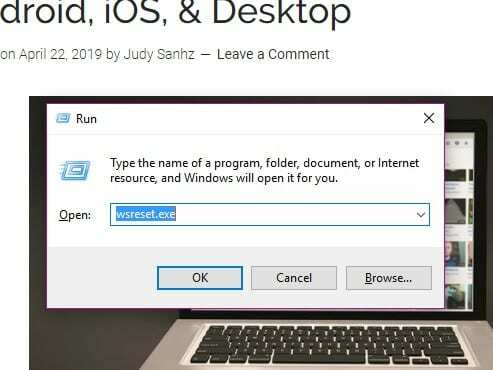
Peaksite nägema tühja käsuviip, mis jääb umbes 10 sekundiks, pärast seda peaks ilmuma Microsoft Store. Ikka mittemidagi? Kuidas oleks Windowsi ja R-klahvide vajutamisega ning järgmise lisamisega:
C:\Users\%USERNAME%\AppData\Local\Packages\Microsoft. WindowsStore_8wekyb3d8bbwe\LocalState
Kui näete kausta nimega Cache, paremklõpsake sellel ja nimetage see ümber Cache.old. Paremklõpsake tühjal alal ja valige uus > kaust ja pange sellele nimeks vahemälu. On aeg käivitada Windowsi tõrkeotsija.
Windowsi poe rakenduste tõrkeotsingu kasutamine
Tõrkeotsingu avamiseks vajutage klahve Windows ja I. Kui näete otsinguriba, tippige tõrkeotsing ja klõpsake sellel. Kerige paremal paanil alla, kuni näete Windows Store'i rakenduste valikut. Kui klõpsate sellel, kuvatakse suvand Käivita tõrkeotsing. Järgige teile antud juhiseid.
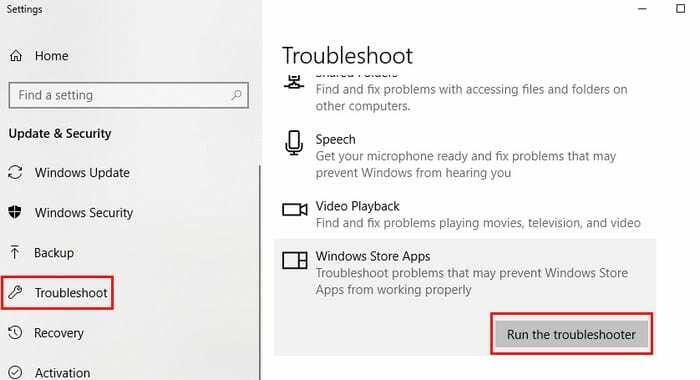
Proovige installida värskendused pärast puhta alglaadimise sooritamist
Kui käivitate arvuti puhta alglaadimisega, töötab see ainult oluliste programmide ja draiveritega. Windowsi kasutajad kasutavad seda funktsiooni, kui probleem tuleb eraldada. Vea 0x8000FFF võimalik lahendus oleks selles olekus värskenduste installimine.
Arvuti käivitamiseks puhta alglaadimisega avage Süsteemi konfiguratsioon, tippides käivitamisotsingusse msconfig. Kui kuvatakse kast Süsteemi konfiguratsioon, minge vahekaardile Üldine. Tühjendage märkeruut Laadi käivitusüksused ja märkige ruudud Kasuta originaalkäivituskonfiguratsiooni ja Laadi süsteemiteenused.
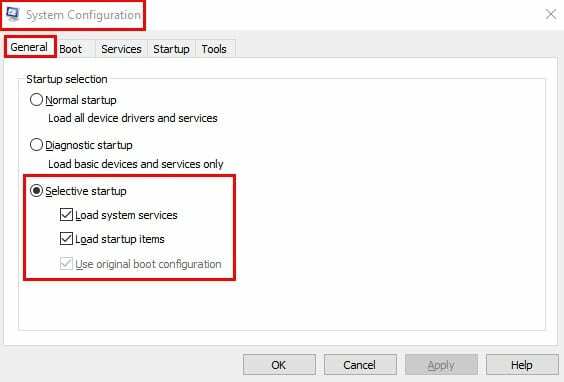
Kui olete siin lõpetanud, klõpsake vahekaarti Teenused ja klõpsake kasti Peida kõik Microsofti teenused, see asub akna vasakus alanurgas. Klõpsake nuppu Keela ja taaskäivitage arvuti.
Kui teil on pärast arvuti taaskäivitamist sama probleem, minge tagasi vahekaardile Üldine ja tühjendage märkeruut Laadi süsteemiteenused, klõpsake nuppu OK ja taaskäivitage arvuti uuesti. Tüüpilise käivitamise juurde naasmiseks tühjendage eelnevalt mainitud valikute märge ja kõik läheb tagasi endisele kujule.
Värskendage draivereid
Vea lahenduse saab lahendada draiverite värskendamisega. Värskenduste kontrollimiseks avage Seaded > Värskendus ja turvalisus > Otsi värskendusi. Protsess võtab vaid mõne sekundi ja kui teid ootab värskendus, kuvatakse teile teade.
Veenduge, et kellaaeg ja kuupäev on õiged
Õige kellaaja ja kuupäeva leidmine võib tunduda tähtsusetu, kuid see võib põhjustada tõrke 0x8000FFFF ilmumise. Kellaaja ja värskenduse õigeks seadistamiseks paremklõpsake tegumiribal kellaajal ja kuupäeval. Klõpsake kuupäeva/kellaaja reguleerimise nuppu ja kui aken ilmub, lülitage sisse Seadista häälestus automaatselt.
Järeldus
Windowsi tõrge 0x8000FFFF on üks paljudest Windowsi kasutajate tõrgetest. Vähemalt nüüd teate, mida teha, kui leiate selle konkreetse vea. Kas jäin tähelepanuta näpunäidet, mis võiks teie arvates teisi selle veaga aidata? Jagage seda meiega kommentaarides.